افزایش سرعت اینترنت تا ۲۰٪
ما می خواهیم یک ترفند آسان در افزایش سرعت اینترنت خود بدون به روزرسانی برنامه اینترنت خود به اشتراک بگذاریم. بنابراین در اینجا شش روش ساده برای افزایش سرعت اینترنت شما به اشتراک گذاشته ایم.

در زندگی امروز خواه در یک آپارتمان یا در یک شغل باشیم ، یک اینترنت سریع و کارآمد ضرورت اساسی ماست. اینترنت کند همیشه ما را ناامید می کند. بنابراین در اینجا روش های ساده ای برای بالا بردن سرعت اینترنت شما وجود دارد.
- همچنین بخوانید: سایت های تست سرعت اینترنت شما
نحوه افزایش سرعت اینترنت
روش شماره ۱ – محدود کردن پهنای باند قابل رزرو
با افزایش روز به روز کاربران اینترنت ، پهنای باند اینترنت تقسیم می شود و منجر به کاهش سرعت اینترنت می شود. همچنین محدودیت پهنای باند وجود دارد که برای همیشه در رایانه ما محفوظ است. این پهنای باند برای استفاده از سیستم است که بطور پیش فرض به یک سیستم اختصاص داده می شود. این پهنای باند شامل ۲۰-۳۰٪ سرعت اینترنت از کل سرعت یک اتصال است. اکنون در اینجا ترفندی است که با استفاده از آن می توانید این پهنای باند رزرو نشده را تغییر دهید و با این تکنیک تقویت کننده اینترنت می توانید از اینترنت پر سرعت بهره مند شوید.
مراحل ویرایش پهنای باند حد مجاز :
مرحله ۱. روی شروع کلیک کنید و ” gpedit.msc ” (بدون نقل قول) را تایپ کنید.
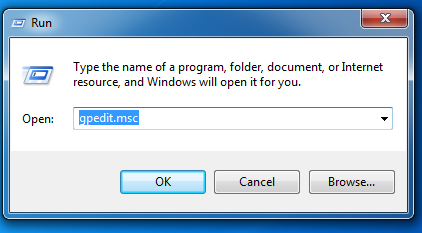
مرحله ۲. اکنون کادر گفتگوی ویرایشگر گروه سیاست محلی باز خواهد شد. اکنون بر روی پوشه Administrator Temple در سمت چپ در کادر گفتگو کلیک کنید. اکنون گزینه Network را در سمت راست انتخاب کنید. اکنون بر روی QoS packet schedules از لیست سمت راست تحت تنظیمات کلیک کنید.
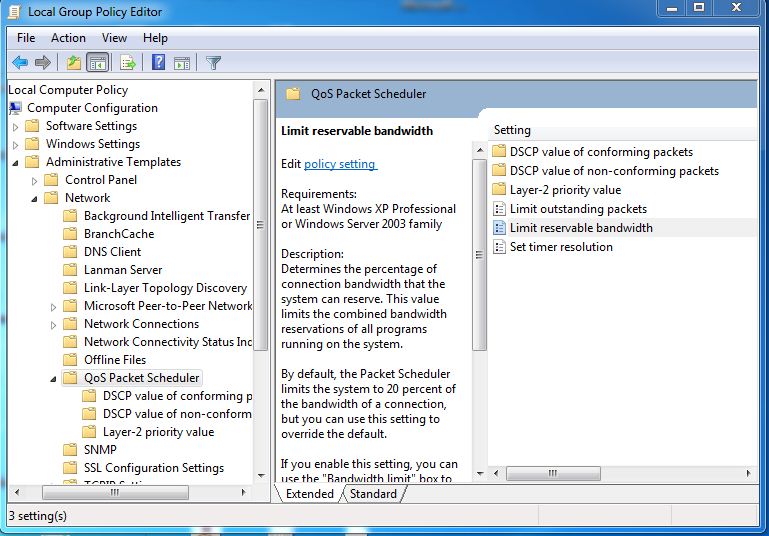
مرحله ۳. بر روی پرونده دوبار کلیک کنید . اکنون یک کادر محاوره ای با محدودیت قابل مشاهده ظاهر می شود که به طور پیش فرض پیکربندی نشده است.
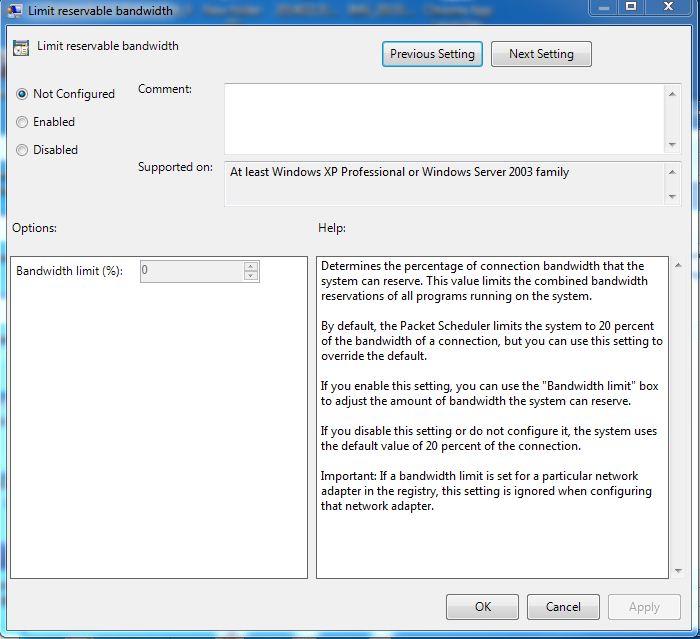
مرحله ۴. روی Enable کلیک کنید و حد Bandwith را از ۲۰ تا ۰ تنظیم کنید و Ok را بزنید.

خودشه! تمام شد . این پهنای باند محفوظ را جدا یا آزاد می کند. و اینترنت پر سرعت را تجربه خواهید کرد. این ترفند سرعت اینترنت شما را تا ۲۰-۳۰٪ افزایش می دهد. بدون این رزرو پهنای باند ، عوامل دیگری وجود دارد که می توانند سرعت اینترنت شما را کند کنند. اینها ممکن است شامل یک نرم افزار منسوخ مانند آنتی ویروس و بسیاری دیگر از مراحل اجرای پس زمینه باشد. می توانید با باز کردن مدیر وظیفه (ALT + CTRL + DEL) و پایان دادن به آن فرآیند ، چنین فرآیندهایی را متوقف کنید. این کار باعث افزایش سرعت اینترنت می شود.
روش شماره ۲ – مدیریت حافظه پنهان
حافظه پنهان داده های اینترنتی موقت ذخیره شده هستند که توسط مرورگرهایی مانند اینترنت اکسپلورر ، گوگل کروم و موزیلا فایرفاکس و غیره استفاده می شود تا هر سایت پس از بازدید از هر سایت سریعتر باز شود. این حافظه پنهان به طور خودکار در رایانه شما ذخیره می شود. اگرچه برای سرعت بخشیدن به سرعت اینترنت شما طراحی شده اند ، اما گاهی اوقات می تواند سرعت اینترنت را کندتر از اندازه محدود کند . در این حالت ، ما باید حافظه پنهان ها را برای سرعت بخشیدن به اینترنت پاک کنیم.
مراحل پاک کردن حافظه نهان برای افزایش سرعت اینترنت
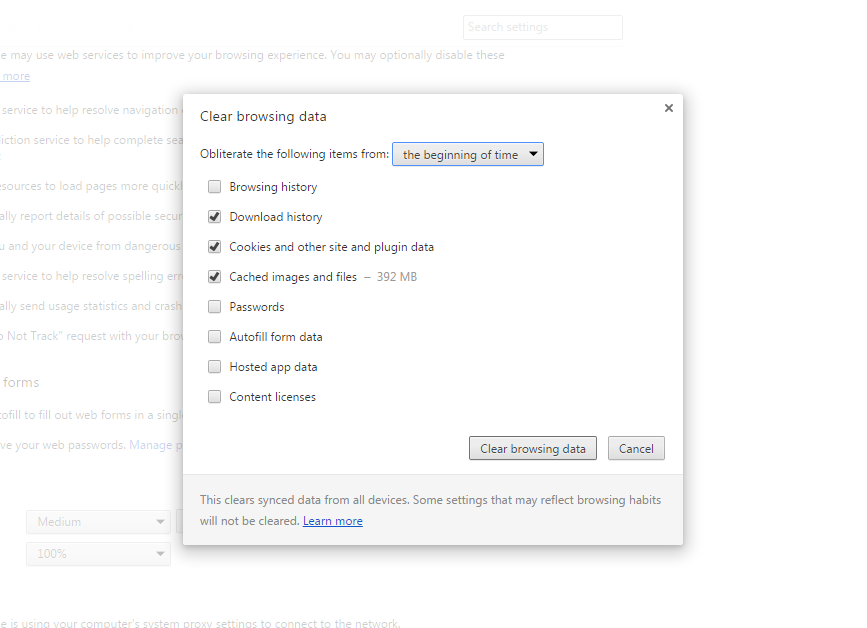
مرحله ۱. Google Chrome را باز کنید و CTRL + SHIFT + DELETE را فشار دهید.
مرحله ۲. داده های موقت اینترنت ، History و Cache data را انتخاب کنید. پاک کردن داده های تاریخ به شما کمک می کند تا در برخی حملات هکری ایمن باشید. بنابراین توصیه می کنم که آنها را نیز پاک کنید.
مرحله ۳. روی Delete کلیک کنید .
اکنون این باعث حذف کلیه داده های موقت اینترنت ، سابقه و حافظه پنهان از رایانه شما می شود. با این کار سرعت اینترنت شما بیشتر می شود.
- همچنین بخوانید: روش حذف تاریخچه مرورگر های اینترنت (History)
روش شماره ۳: سرعت اینترنت را با استفاده از مدیریت دستگاه افزایش دهید
مرحله ۱. اول از همه ، شما باید بر روی My Computer راست کلیک کرده و روی “Properties” کلیک کنید.
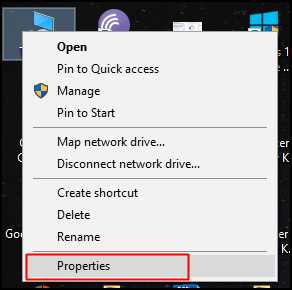
مرحله ۲. اکنون باید روی Device manager کلیک کنید.
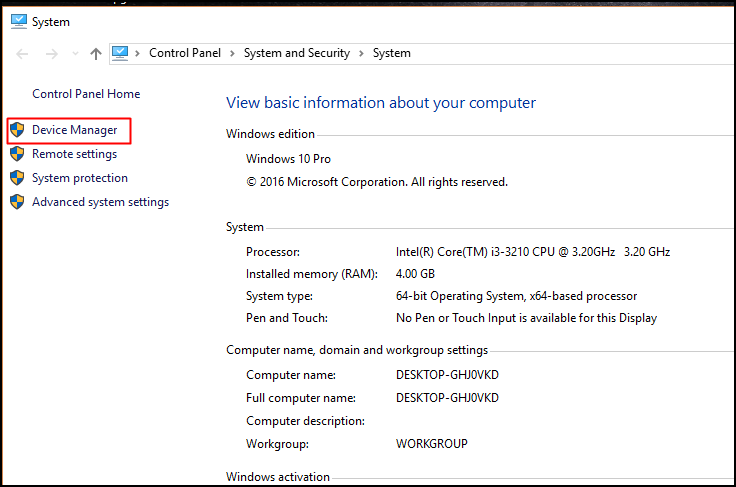
مرحله ۳. اکنون می بینید که یک پنجره جدید باز خواهد شد. در اینجا شما نیاز به گسترش “Ports” دارید.

مرحله ۴. اکنون در اینجا باید بر روی Communications Ports کلیک کرده و بر روی آن دوبار کلیک کنید.

مرحله ۵. اکنون روی “Port Settings” کلیک کنید. در اینجا شما باید “Bit per second” را به حداکثر در دسترس و “Flow Control” به Hardware تغییر دهید.

آن را ذخیره کنید و کامپیوتر خود را دوباره راه اندازی کنید. افزایش سرعت اینترنت را تا ۲۰٪ -۳۰٪ مشاهده خواهید کرد.
روش شماره ۴ : تنظیم Google DNS
می توانید Google DNS را روی رایانه ویندوز خود تنظیم کنید. این باعث افزایش سرعت اینترنت شما می شود و می توانید در حین مرور اینترنت تقریبا ۱۰-۲۰٪ سرعت افزایش یافته را مشاهده کنید. بیایید بدانیم چگونه آن را انجام دهیم.
مرحله ۱. اول از همه ، شما باید “Network and Sharing Center” را از کنترل پنل باز کنید.

مرحله ۲. اکنون از آنجا باید روی “Change Adapter Settings” کلیک کنید.
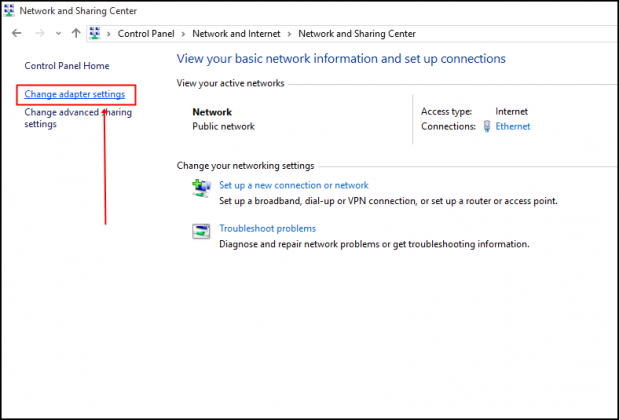
مرحله ۳. در اینجا تمام شبکه ها را مشاهده خواهید کرد. به سادگی شبکه متصل شده را انتخاب کرده و روی آن راست کلیک کرده و سپس ‘Properties‘ را انتخاب کنید .
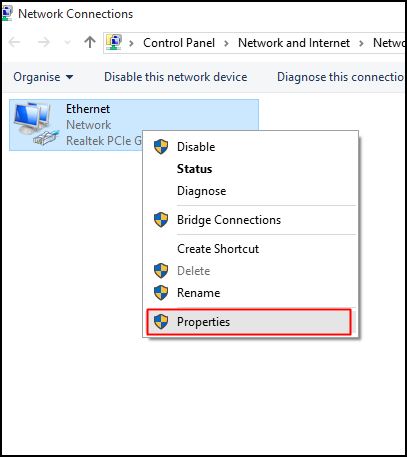
مرحله ۴: اکنون باید گزینه “Networking” را انتخاب کنید و در آنجا باید ” Internet Protocol Version 4 (TCP / IPv4) ” را در زیر این اتصال پیدا کنید و از این موارد استفاده کنید و سپس بر روی “Properties” کلیک کنید.

مرحله ۵. اکنون باید گزینه “Use the following DNS server addresses” را انتخاب کنید . در آنجا باید مقدار ۸.۸.۸.۸ یا ۸.۸.۴.۴ را پر کنید و سپس بر روی “OK” کلیک کنید
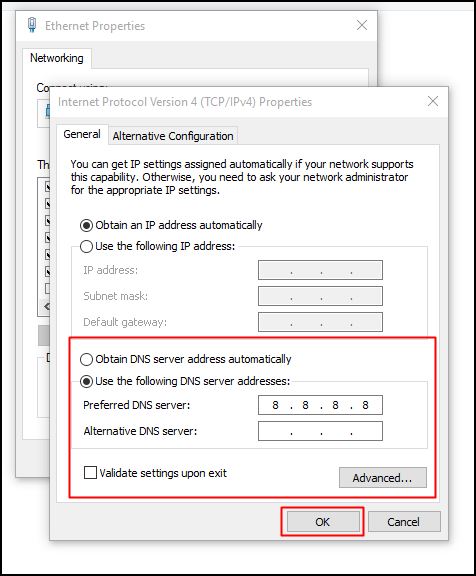
خودشه! شما انجام دادید. اکنون کافی است رایانه خود را مجدداً راه اندازی کنید تا از افزایش سرعت آن لذت ببرید.
- توصیه می شود : ۱۰ سرور رایگان برتر DNS برای افزایش سرعت اینترنت
روش شماره ۵: استفاده از NetSetMan برای تغییر DNS و افزایش سرعت اینترنت
در روش قبلی ، ما نحوه تغییر DNS پیش فرض به Google DNS را برای سرعت بیشتر اینترنت توضیح داده ایم. با این وجود ، می توانید از NetSetMan نیز برای تغییر تنظیمات DNS استفاده کنید. NetSetMan محدود به تغییر تنظیمات DNS نمی شود ، با این ابزار می توانید بسیاری از ویژگی ها را پیدا کنید مانند اینکه می توانید شبکه WiFi ، درایوهای شبکه Workgroup و سایر موارد دیگر را مدیریت کنید.
مرحله ۱. اول از همه ، شما باید NetSetMan را روی رایانه ویندوز خود بارگیری و نصب کنید و سپس برنامه را راه اندازی کنید. از کشویی آداپتور ، باید شبکه متصل خود را انتخاب کنید.

مرحله ۲. اکنون باید همانطور که در تصویر نشان داده شده است روی کادر DNS Server کلیک کنید و سپس باید سرور DNS را وارد کنید که ۸.۸.۸.۸ یا ۸.۸.۴.۴ است.

مرحله ۳. در آخر ، روی گزینه Activate کلیک کنید و تمام شد.
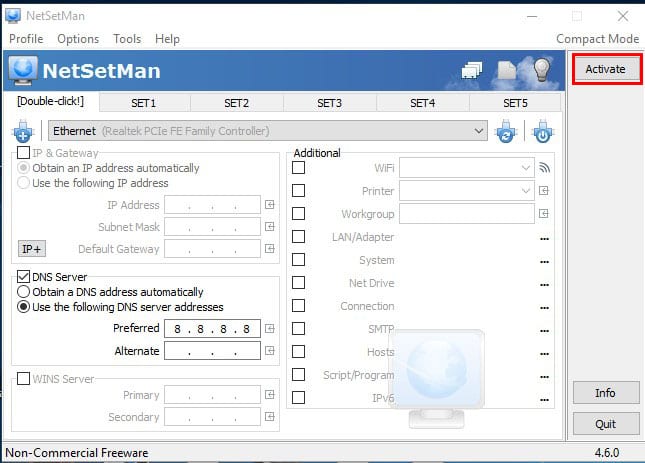
این همان است ، تمام شد! اینگونه است که می توانید از NetSetMan برای تغییر DNS پیش فرض شبکه متصل شده استفاده کنید. این برنامه قطعاً سرعت اتصال شبکه شما را تا حدودی بهبود می بخشد.
روش شماره ۶: سایر دستگاههای متصل به WiFi خود را حذف کنید
از آنجا که همه ما برای دسترسی به اینترنت به WiFi تکیه می کنیم ، نگاهی به دستگاههای متصل بیشتر از این مهم است. ببینید ، ما نمی توانیم همه را از استفاده از اتصال WiFi خود محدود کنیم ، اما اگر سرعت بیشتری می خواهید ، باید آنها را مسدود کنید. در اینجا قصد داریم روشی آسان در مورد نحوه حذف دستگاه های متصل به WiFi را به اشتراک بگذاریم.
مرحله ۱. اول از همه ، WiFi Guard را روی رایانه ویندوز خود بارگیری و نصب کنید. در مرحله بعد ، رابط کاربری را مانند زیر مشاهده خواهید کرد. در اینجا شما باید بر روی “File” کلیک کرده و سپس “Settings” را انتخاب کنید.

مرحله ۲. در مرحله بعدی ، آداپتور WiFi خود را از لیست کشویی انتخاب کنید.
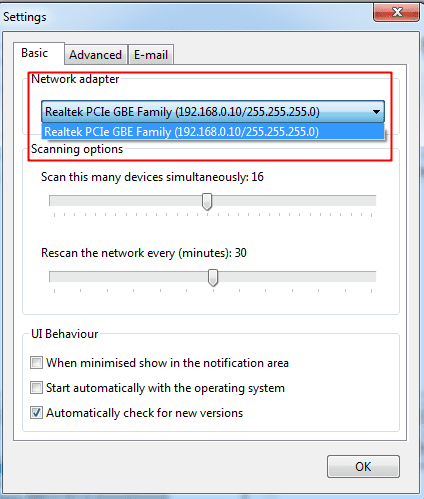
مرحله ۳. سپس به صفحه اصلی بروید و بر روی گزینه “Scan Now” کلیک کنید. این دستگاه تمام دستگاه های متصل به شبکه WiFi را اسکن و لیست خواهد کرد. شما باید آدرس MAC دستگاهی را که می خواهید مسدود کنید کپی کنید.

مرحله ۴. در مرحله بعدی ، باید به صفحه اصلی روتر خود بروید. در زیر داشبورد روتر خود گزینه “WiFi Mac Filtering” را فعال کنید و سپس روی “Add New” کلیک کنید
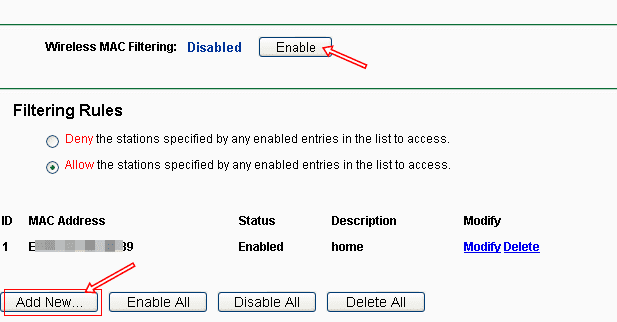
مرحله ۵. بعد ، آدرس MAC را که از WiFi Guard کپی کرده اید اضافه کنید و از این پس دستگاه از دسترسی به اینترنت مسدود خواهد شد.
تمام شد! اینگونه است که می توانید با از بین بردن دستگاه های متصل به شبکه WiFi سرعت اینترنت خود را افزایش دهید. اگر شک دیگری دارید ، پس در نظرات با ما در میان بگذارید.
روش شماره ۷: سرعت اینترنت در دستگاه های تلفن همراه را افزایش دهید
خوب ، درست مانند رایانه ها ، می توانید سرورهای DNS را در تلفن های هوشمند خود تغییر دهید تا سرعت مرور را افزایش دهید. بنابراین ، در این بخش قصد داریم یک آموزش برای اندروید و iOS برای تغییر سرورهای DNS به اشتراک بگذاریم. بنابراین ، بیایید نحوه تغییر سرورهای DNS در دستگاه های اندرویدی و iOS را برای افزایش سرعت اینترنت بررسی کنیم.
اندروید:
خوب ، در تلفن هوشمند اندروید ، شما باید از برنامه DNS Changer استفاده کنید. برای تغییر DNS برنامه نیازی به دسترسی روت ندارید.
مرحله ۱. اول از همه ، برای بارگیری و نصب DNS Changer در تلفن هوشمند اندرویدی خود به این لینک مراجعه کنید.
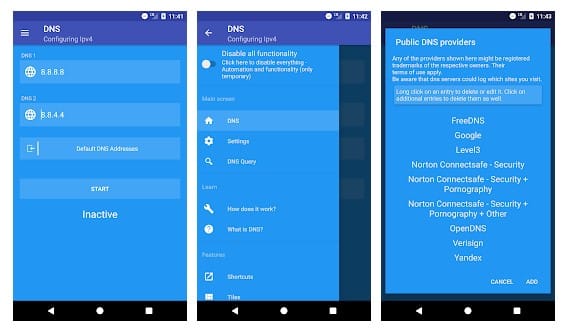
مرحله ۲. پس از نصب ، برنامه را باز کنید و لیست سرورهای DNS را مشاهده خواهید کرد. به سادگی ، “Google DNS” را از لیست انتخاب کنید.

مرحله ۳. بعد ، روی دکمه “Start” ضربه بزنید.
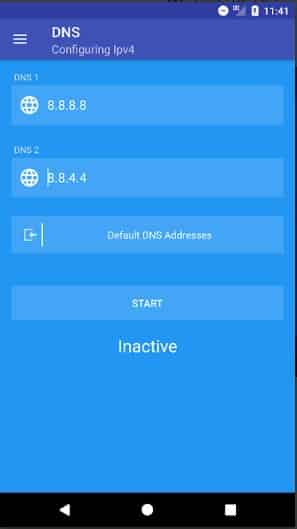
تمام شد! اکنون به Google DNS تغییر داده اید. به سادگی در وب مرور کنید و سرعت اینترنت بهتری را خواهید دید.
در دستگاه های iOS:
خوب ، کاربران آیفون نیازی به نصب هیچ برنامه شخص ثالث ندارند زیرا یک گزینه داخلی برای تغییر سرورهای DNS در دسترس است. بنابراین ، بیایید نحوه تغییر سرورهای DNS در دستگاه های iOS را بررسی کنیم.

اول از همه ، به تنظیمات و سپس WiFi در آیفون خود بروید.
اکنون باید روی شبکه متصل شده ضربه بزنید و سپس روی ‘Configure DNS‘ ضربه بزنید.
در صفحه پیکربندی DNS ، باید روی “Manual” ضربه بزنید.
حالا روی “Add Server” ضربه بزنید و آدرس DNS که ۸.۸.۸.۸ و ۸.۸.۴.۴ است را وارد کنید.
تمام شد! اینگونه است که می توانید سرورهای DNS را در آیفون تغییر دهید.
این شش عمل بدون شک سرعت اینترنت شما را افزایش می دهد و به شما در لذت بردن از اینترنت سریع کمک می کند. لطفاً در صورت بروز هر مشکلی با هر روشی که در بالا مورد بحث قرار گرفت ، در زیر نظر دهید.











دیدگاه ها